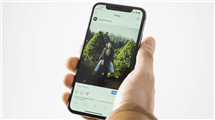Lösungen: Diese Apple ID ist ungültig oder wird nicht unterstützt
Ein Alarm erscheint auf Ihrem Telefon, dass „diese Apple ID ist ungültig oder wird nicht unterstützt“, was sollten Sie dazu machen? Lesen Sie weiter, um Antworten zu finden.
Das iPhone ist bei den Nutzern seit jeher beliebt, weil es einfach zu bedienen und leistungsstark ist. Es ist bekannt, dass man zur Nutzung eines iPhones bei der Apple ID angemeldet sein muss. Wenn Sie plötzlich herausfinden, dass Ihre Apple ID nicht funktioniert, erhalten Sie in iforgot die Meldung „Diese Apple ID ist ungültig oder wird nicht unterstützt. Dadurch können Sie keine Apps oder Musik über iTunes herunterladen und die meisten mit Ihrer Apple-ID verbundenen Dienste nicht nutzen. Viele Menschen werden über diese Situation sehr frustriert sein. Aber seien Sie nicht enttäuscht, dieser Artikel bietet Ihnen eine einfache und effektive Lösung. Befolgen Sie einfach die Schritte in diesem Artikel und Sie werden Ihr Problem in kürzester Zeit gelöst haben.
iPhone Tipps
iPhone entsperren
iPhone Passwort Manager
Andere iPhone Tipps
Andere Artikel
- App lässt sich nicht öffnen
- „iTunes Fehler 9“ beheben
- iPhone Sprachsteuerung ausschalten
- Liedtext in Musik-App anzeigen lassen
- Eingefroren iPhone zwingend neu starten
- iPhone/iPad SMS auf PC lesen
- Schnell Dateien vom iPad auf den PC übertragen
- iPhone Fotos mit Klarheit und Schnelligkeit verwalten
- Musik auf das neue iPhone 15/14 übertragen
- Kontakte zwischen iPhone ohne iCloud übertragen
- Eigenen iPhone Weckerton erstellen
- iPhone Kontakte aus Backup wiederherstellen
- iPhone deaktivierte Daten retten
- iPhone 12: 120 Hz Bildschirm oder nicht?
Teil 1: Mögliche Gründe, warum Ihre Apple ID nicht gültig ist
Zuerst werden mögliche Gründe, warum Ihre Apple ID nicht gültig ist, hier aufgelistet:
- Wenn Sie eine Apple ID über einen längeren Zeitraum nicht verwendet haben, kann es sein, dass die Apple ID nicht mehr verfügbar ist. In solchen Fällen kann das Konto aus Sicherheitsgründen gesperrt werden.
- Mehrfache Falscheingaben Ihrer Apple ID oder Ihres Passworts können dazu führen, dass Ihr Account gesperrt wird.
- Sie haben sich mit demselben Konto auf mehreren Apple-Geräten an- und abgemeldet. Apple könnte Sie als Hacker verdächtigen, wenn Sie häufig denselben Apple-Account für die Anmeldung bei verschiedenen Apple-Geräten verwenden.
Teil 2: Diese Apple ID ist ungültig oder wird nicht unterstützt – drei Tipps
Sie können zunächst versuchen, sich erneut abzumelden und sich dann bei Ihrer Apple ID anzumelden. Es besteht eine gute Chance, dass das Problem dadurch gelöst wird.
Die spezifischen Schritte zur Abmeldung für die Apple-ID sind wie folgt:
- Öffnen Sie Einstellungen auf Ihrem iPhone.
- Klicken Sie im Einstellungen auf Apple ID.
- Gleiten Sie nach unten und klicken Sie auf Abmelden.
- Geben Sie ID-Passwort ein.
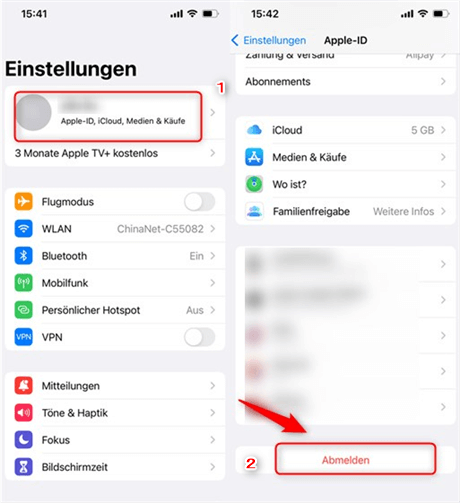
Apple ID so abmelden
Die Schritte zur Anmeldung für die Apple-ID sind wie folgt:
- Öffnen Sie zuerst die Einstellungen, ziehen Sie nach unten, um die Optionen iTunes Store und App Store zu finden, und öffnen Sie es.
- Klicken Sie oben auf Anmelden.
- Geben Sie Ihre Apple ID und Ihr Passwort ein und klicken Sie auf Anmelden.
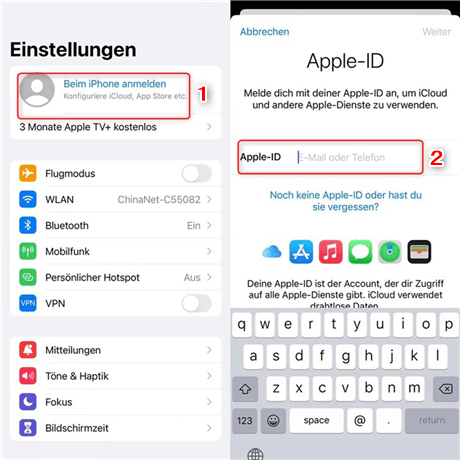
Apple ID so anmelden
Wenn die oben genannte Methode einfach nicht funktioniert, wird Ihnen empfohlen, Ihre Apple ID zu entfernen. Hier empfehlen wir Ihnen ein Tool, und zwar AnyUnlock – iPhone Passwort Unlocker, das ist ein umfassendes, schnelles und sicheres All-in-One-Entsperrungstool für iOS-Geräte. Anhand von AnyUnlock können Sie mit einigen Schritten Ihre Apple ID entfernen und auch die möglich bestehende Aktivierungssperre.
Vorteile von AnyUnlock:
- AnyUnlock kann die aus Sicherheitsgründen gesperrten Apple IDs entfernen.
- AnyUnlock entsperrt außerdem iPhone-Bildschirmsperre, einschließlich numerischer, Touch ID/Face ID.
- AnyUnlock kann ungültige Apple IDs ohne Passcode löschen.
- AnyUnlock kann die Passwörter verwalten, die Sie auf Ihrem Gerät haben.
Hier sind die Schritte zum Entsperren von der Apple ID:
Gratis Download(Win) Verfügbar für alle Windows Gratis Download(Mac) Verfügbar für alle Mac
Gratis Herunterladen* 100 % sauber und sicher
a. Apple ID bei deaktivierter “Mein iPhone suchen” entsperren.
Schritt 1: Laden Sie AnyUnlock herunter und installieren Sie es auf dem Computer > Verbinden Sie Ihr iPhone über ein Lightning-Kabel mit dem Computer und klicken Sie auf „Apple ID entfernen“.
Wenn die Funktion Mein iPhone suchen deaktiviert ist, werden alle iOS-Versionen zum Entsperren unterstützt.
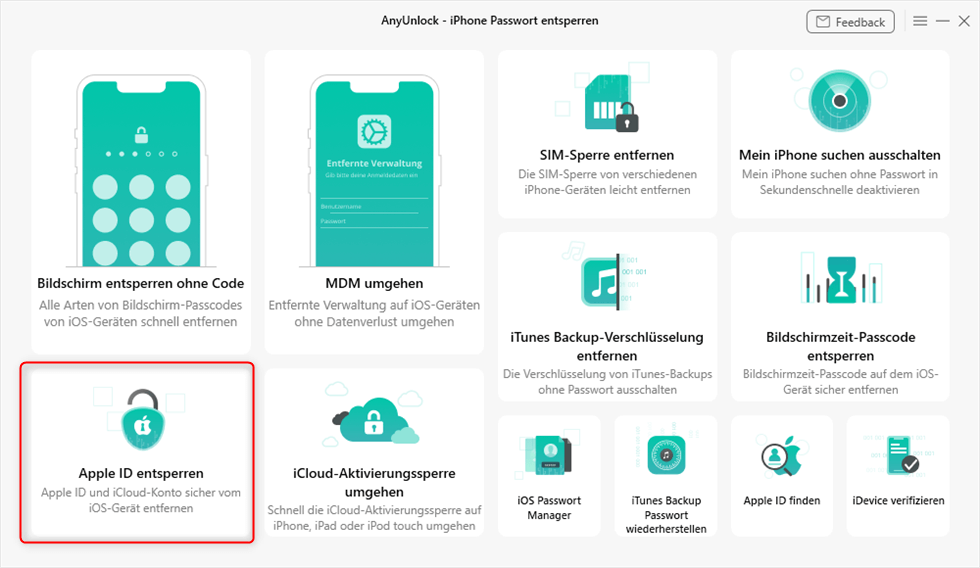
Auf Apple ID entsperren klicken auf Homepage
Schritt 2: Klicken Sie dann auf „Jetzt starten“.
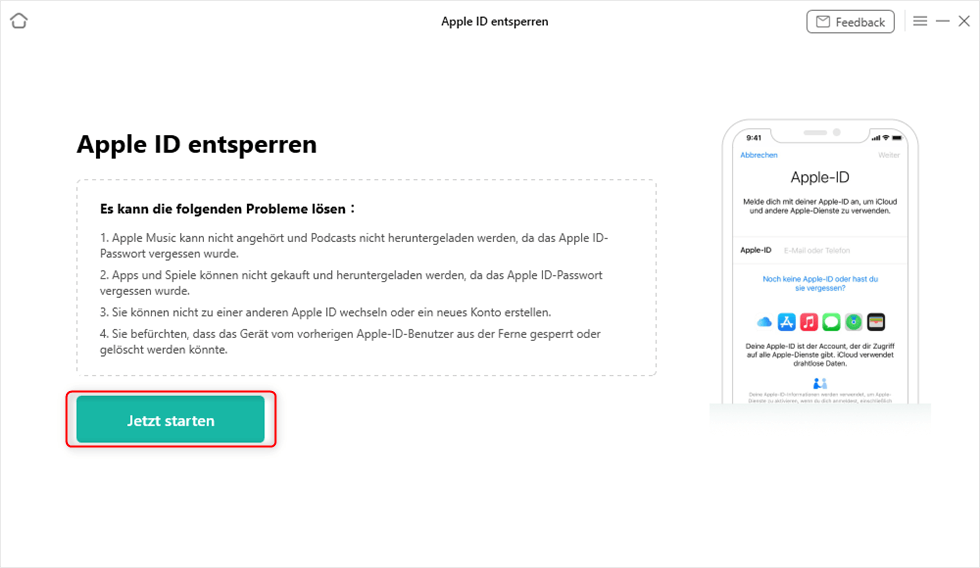
Auf „Jetzt starten“ klicken um Apple ID zu entsperren
Schritt 3: Tippen Sie auf Jetzt entsperren und Ihre Apple-ID wird automatisch entfernt.

Apple-ID entfernen jetzt starten
Schritt 4: Warten Sie bitte, bis es neu gestartet wird.

Apple ID entsperren jetzt entsperren warten
b. Apple ID bei aktivierter Aktivierungssperre entsperren und das iPhone arbeitet unter iOS 11.4 oder höher.
Wiederholen Sie noch einmal die obigen 3 Schritte.
Schritt 4: Das Bildschirm-Passwort und die Zwei-Faktor-Authentifizierung ist zuerst aktiviert zu machen, nachdem Sie auf „Jetzt entsperren“ geklickt haben > Dann klicken Sie auf „Weiter“.

Apple ID entsperren – Gerätestatus überprüfen und bestätigen
Schritt 5: Laden Sie dann die Firmware herunter.

Um Apple ID zu entsperren iOS-Firmware herunterladen
Schritt 6: Klicken Sie auf Jetzt entsperren, um die Apple ID erfolgreich zu entsperren.

Apple ID sofort entsperren
Dann bekommen Sie Ihre Apple ID richtig entsperrt.

Apple ID entsperren abgeschlossen
c. Apple ID bei aktivierter Funktion “Mein iPhone suchen” entsperren , und das iPhone arbeitet unter iOS 11.4 und darunter.
Wiederholen Sie die obigen 3 Schritte. Nachdem Sie auf Jetzt entsperren geklickt haben, folgen Sie den Schritten wie unten.
Schritt 4: Setzen Sie alle Einstellungen auf Ihrem iPhone zurück. Um dies zu tun, gehen Sie zuerst zu Einstellungen > Allgemein > Alle Einstellungen zurücksetzen. Ihr iPhone wird erneut gestartet, nachdem alle Einstellungen zurückgesetzt werden. Dann können Sie die Apple ID leicht entsperren.
Wenn Sie Ihr Apple-ID-Kennwort vergessen haben, können Sie Ihr Kennwort ändern, um das oben genannte Problem zu lösen.
- Öffnen Sie die iPhone-Einstellungen, wählen Sie oben die Option Apple ID, und klicken Sie dann auf die Option Passwort und Sicherheit.
- Wählen Sie auf der Seite „Passwort & Sicherheit“ die Option „Passwort ändern“. Das iPhone fordert Sie auf, das Kennwort für die Apple ID einzugeben.
- Wenn Sie mit der Eingabe fertig sind, können Sie den Bildschirm zum Ändern des Kennworts aufrufen, das neue Kennwort eingeben und verifizieren, d. h. das neue Kennwort einmal bestätigen und dann auf Ändern klicken.
- Wenn Ihre Apple ID mit einem anderen Konto registriert wurde, werden Sie von Apple auch gefragt, ob Sie sich von dem anderen Gerät abmelden möchten, wählen Sie also die gewünschte Option.
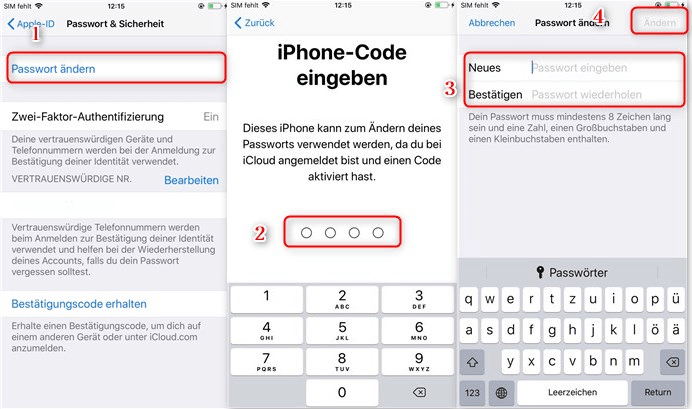
Apple-ID Passwort auf dem iPhone ändern
Fazit
Die Apple ID ist für die normale Nutzung Ihres iPhones unerlässlich. Wenn also etwas mit Ihrer Apple ID schief geht, sind viele Benutzer überfordert und es kann sogar Ihr normales Leben und Ihre Arbeit beeinträchtigen. In diesem Artikel kennen Sie verschiedene Möglichkeiten, dieses Problem zu lösen. Wir empfehlen Ihnen AnyUnlock, da es Ihnen schnell helfen kann, alle Arten von Apple ID-bezogenen Problemen zu lösen, also probieren Sie es aus.

AnyUnlock – Entsperren Sie jedes iOS-Passwort
Entsperren Sie Ihr iPhone/iPad/iPod touch schnell und einfach von verschiedenen Sperren wie Bildschirmsperre, MDM-Sperre, iCloud-Aktivierungssperre, Apple-ID, iTunes-Backup-Passwort und mehr.
Gratis Download (Win) Verfügbar für alle Windows
Gratis Download (Mac) Verfügbar für alle Mac
Gratis Herunterladen * 100 % sauber und sicher
Weitere Fragen über Produkt? Kontaktieren Sie unser Support Team, um Lösungen zu bekommen >